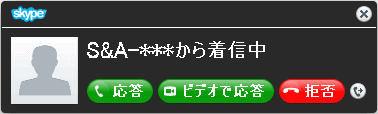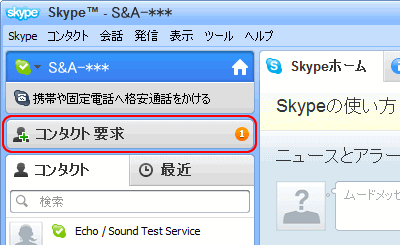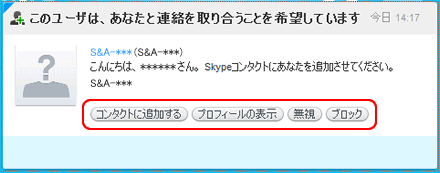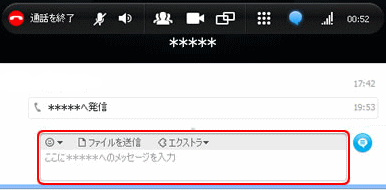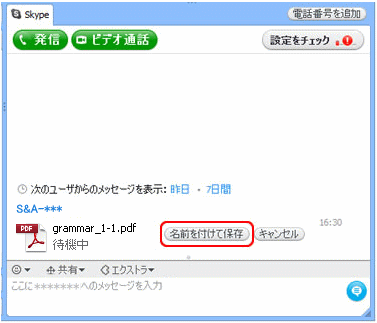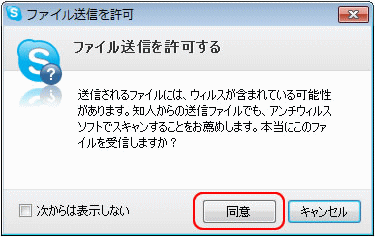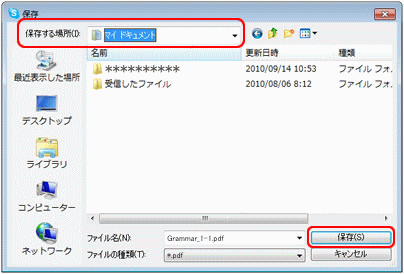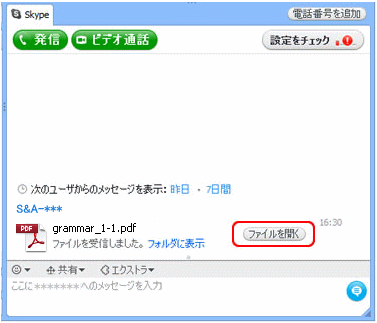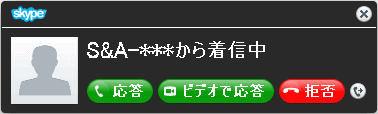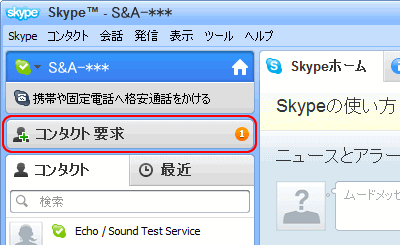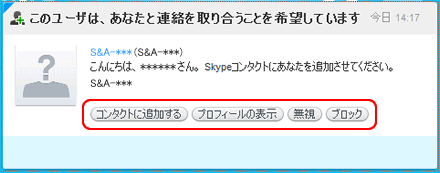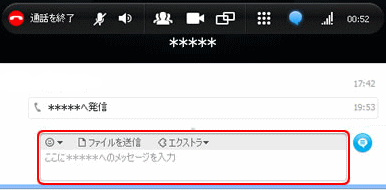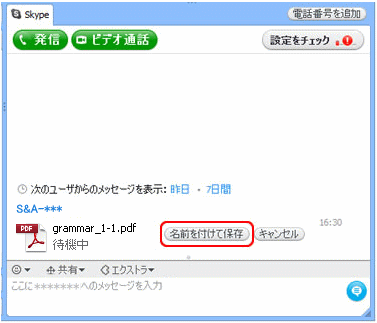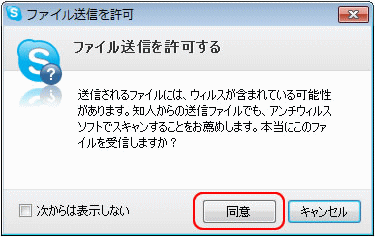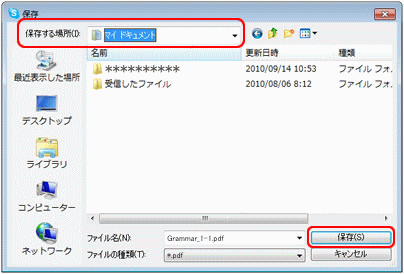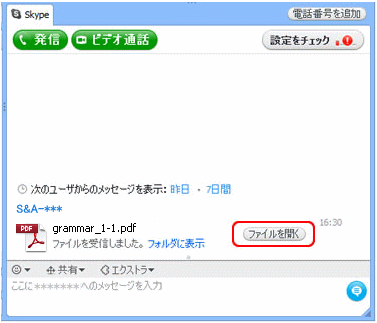| Skype(スカイプ)の操作マニュアル |
|
|
| 1.スカイプの応答の仕方。 |
| 2.コンタクトリストへの追加方法。 |
| 3.チャット画面の表示方法。 |
| 4.テキストファイルの受信方法。 |
|
| 1. |
|
|
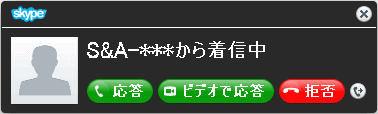 |
|
スカイプに電話がかかってくると、PCの画面に着信の通知が表示されますので、電話を受けるときは【応答】をクリックし、そのまま電話を切るときは【拒否】をクリックします。
自分のPCにウェブカメラが接続されている場合は、【ビデオで応答】をクリックすると、ビデオ通話として着信(相手側に自分の映像を映し出す)することができます。 |
|
|
| 2. |
|
|
スカイプメイン画面左側に【コンタクト要求】が表示されるのでクリックします。 |
|
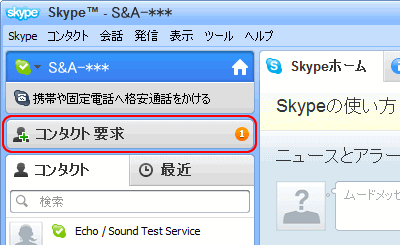 |
|
|
|
「コンタクト要求」を送信してきたユーザーからのメッセージと、その下に「コンタクト要求」に対する処理方法が4つ表示されます。 |
|
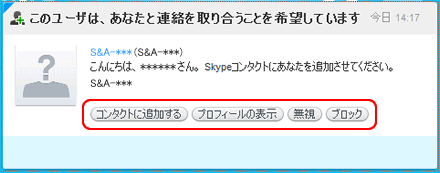 |
|
【コンタクトに追加する】 |
「コンタクト要求」を承認する場合は、このボタンをクリックしてください。以降、コンタクトリストに登録され、相手のログイン状態がわかるようになります。 |
|
|
|
【プロフィールの表示】 |
「コンタクト要求」をしてきたユーザーのプロフィールを見ることができます。 |
|
|
|
【無視】 |
「コンタクト要求」を拒否する場合はこのボタンをクリックします。 |
|
|
|
【ブロック】 |
以降、対象ユーザーからの「コンタクト要求」や電話はすべて自動的にブロックされます。 |
|
|
| 3. |
|
|
通話中に下図赤枠の【IMを表示】ボタンををクリックします。 |
|
 |
|
|
|
上記のツールバーの下に下記のようなチャット画面が表示されます。 |
|
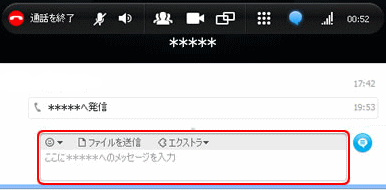 |
|
【ここに*****へのメッセージを入力】と書かれたボックスにメッセージを入力し、「Enter」を押すと相手側にメッセージが送信されます。 |
|
|
| 4. |
|
|
ファイルが送られてくると、スカイプの右画面にファイル名とファイルサイズが表示されます。ファイルを受信する場合は、【名前を付けて保存】をクリックします。 |
|
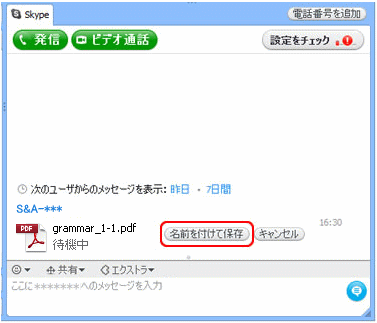 |
|
|
|
[ファイル送信を許可]ウィンドウが出るので、【同意】をクリックします。 |
|
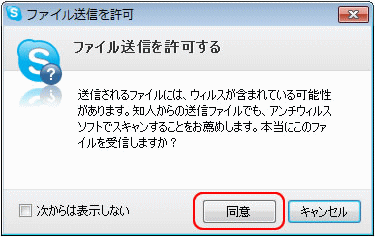 |
|
|
|
[保存する場所]からファイルの保存先を選択し、【保存】をクリックします。 |
|
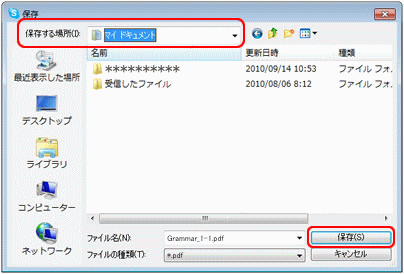 |
|
|
|
これで送られてきたファイルがPCに保存されました。
ファイルを見る場合は、【ファイルを開く】をクリックして下さい。 |
|
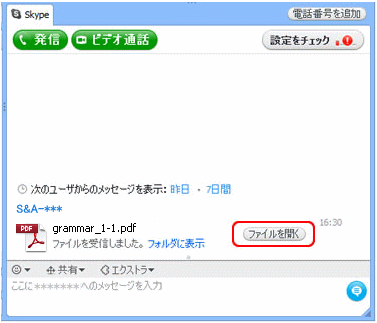 |
|
|
|
|
|
|